Se chiedi alle persone ciò che preferisce di meno su Internet, i tre elementi in cima alla loro lista di reclami saranno probabilmente tracker, annunci e virus.
Anche se potresti non essere in grado di eliminare questi e altri fastidi Web, puoi ridurre al minimo il loro effetto sulla tua navigazione tramite tre componenti aggiuntivi gratuiti per Firefox, Google Chrome e Internet Explorer: Ghostery, Adblock Plus e Web of Trust. (Si noti che Adblock Plus non è disponibile per IE; il blocco degli annunci in Internet Explorer 10 viene eseguito utilizzando la funzione di Protezione del monitoraggio del programma, come spiegato di seguito.)
Do-it-yourself non traccia con Ghostery
Il post di ieri su come migliorare la sicurezza in Firefox, Chrome e IE spiega le carenze delle opzioni di non tracciabilità incorporate nei tre browser. Non è necessario affidarsi agli sviluppatori di browser e agli inserzionisti online per evitare di tenere traccia delle attività Web.
L'add-on gratuito Ghostery ti consente di vedere chi ti sta seguendo e bloccare i loro tentativi. Il programma è disponibile nelle versioni per Firefox, Chrome e Internet Explorer.
Dopo aver installato il programma e riavviato il browser, Ghostery ti guida attraverso una procedura guidata di installazione. La schermata iniziale spiega come funziona il programma e la seconda ti chiede di partecipare al programma GhostRank inviando dati anonimi per aiutare a mantenere il database del tracker. Puoi anche scegliere di ricevere aggiornamenti automatici.
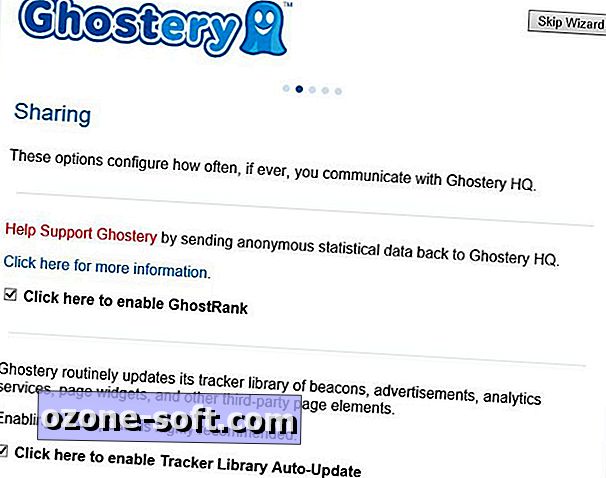
Per impostazione predefinita, l'icona blu Ghostery è impostata per apparire nell'angolo in alto a destra della finestra del browser. Si fa clic per visualizzare un elenco dei tracker sulla pagina corrente. Nella terza schermata del wizard di installazione ti viene data la possibilità di far funzionare Ghostery in background, che nasconde l'icona del programma.
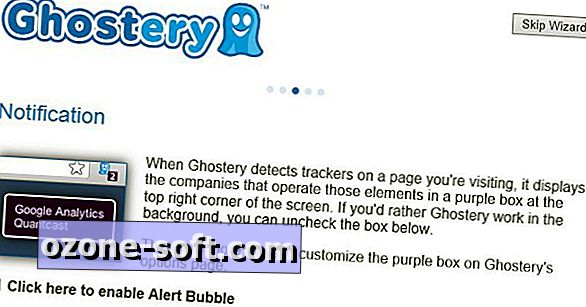
Nella schermata successiva della procedura guidata, scegli quale delle cinque categorie di tracker che desideri bloccare: pubblicità, analisi, beacon, privacy e widget. Sei avvisato che il blocco potrebbe causare la rottura di alcune pagine Web.
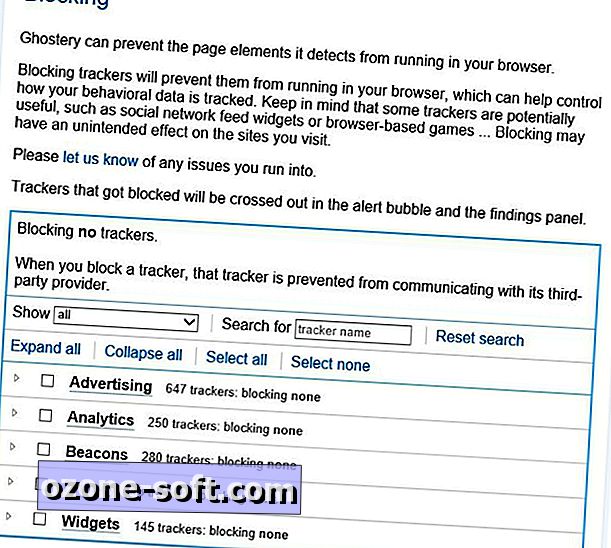
Al termine della procedura guidata, viene richiesto di riavviare il browser. Se hai lasciato le impostazioni predefinite invariate durante l'installazione, l'icona blu Ghostery viene visualizzata nell'angolo in alto a destra del browser e visualizza il numero di tracker rilevati nella pagina corrente. Per alcuni secondi il programma elenca i tracker in un piccolo pop-up e indica se sono stati bloccati. Fai clic sull'icona Ghostery per mostrare i tracker che ha identificato, insieme a un pulsante che mette in pausa il blocco e altre opzioni.
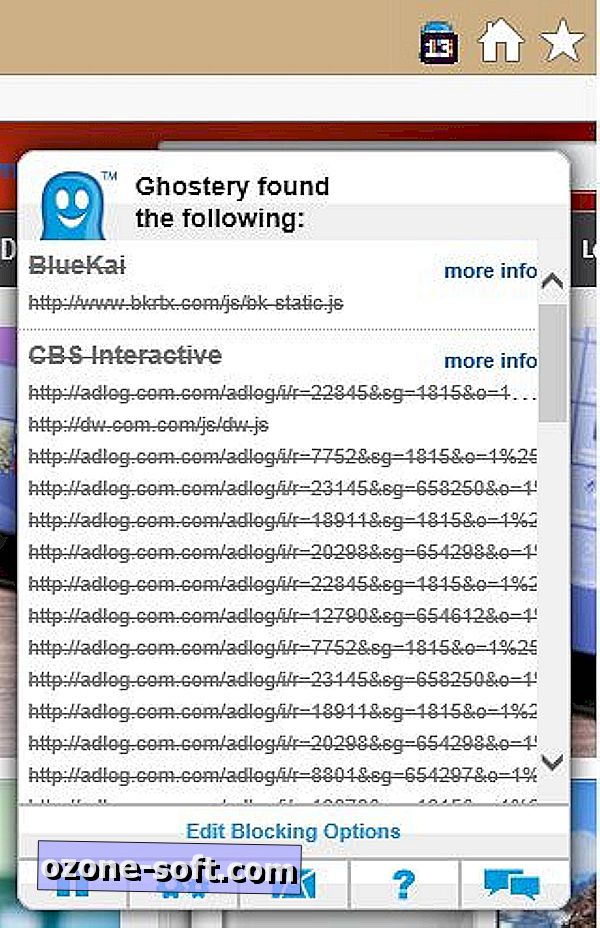
Quando ho testato Ghostery per IE bloccando tutti i tracker, il programma inizialmente ha generato un messaggio di errore IE che indicava che il browser doveva riavviarsi, ma il messaggio è presto scomparso e la home page di IE è stata caricata. Quella pagina e la dozzina di altre pagine che ho visitato hanno funzionato senza problemi. Tuttavia, Ghostery non ha scannerizzato né www.google.com né www.gmail.com.
Dare pubblicità al boot in Firefox e Chrome con Adblock Plus
Il post sulla sicurezza dei browser di ieri include anche istruzioni per abilitare JavaScript a livello di sito per sito utilizzando l'estensione gratuita NoScript per Firefox e il componente aggiuntivo NotScripts per Chrome.
Molte persone preferiscono l'approccio di blocco degli script adottato dal componente aggiuntivo gratuito Adblock Plus, disponibile per Firefox e Google Chrome.
Dopo aver installato Adblock Plus e riavviato il browser, verrà visualizzata l'icona di un segno di stop "ABP" nell'angolo in alto a destra di Chrome o nell'angolo in basso a sinistra di Firefox. Quello che non vedrai sono gli annunci sulle pagine Web che visiti. Ottieni molte più opzioni quando fai clic sull'icona ABP in Firefox, inclusa la possibilità di regolare i filtri di blocco degli annunci, sbloccare gli elementi nella pagina corrente e disabilitare il blocco sulla pagina, sul sito o ovunque.
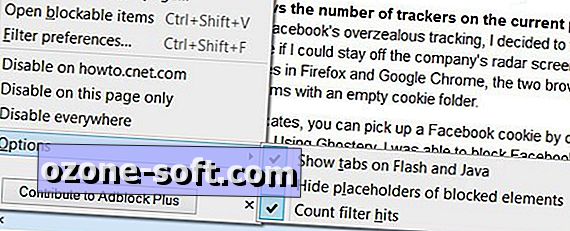
La versione Chrome di Adblock Plus offre solo due opzioni quando fai clic sull'icona ABP: disattiva il blocco sul sito corrente o "Easy create filter", che ti consente di fare clic o fare clic con il pulsante destro del mouse su una voce nella pagina corrente e aggiungerla come filtro . Fare clic con il tasto destro sull'icona e scegliere Opzioni per regolare l'elenco dei filtri, aggiungere o rimuovere domini dalla lista bianca, nascondere l'icona e ripristinare altri elementi sullo schermo.
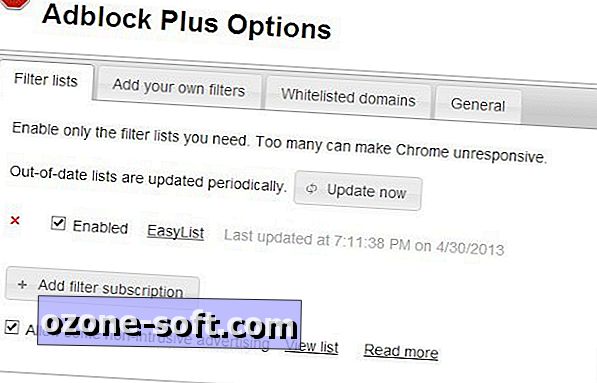
Per bloccare gli annunci in Internet Explorer 10, fai clic sull'icona a forma di ingranaggio nell'angolo in alto a destra della finestra del browser e seleziona Sicurezza> Protezione monitoraggio. Seleziona "Ottieni un elenco eccezioni di monitoraggio online" per aprire la Galleria di Internet Explorer. Fai clic sul pulsante Aggiungi accanto a un elenco per aggiungerlo. Due elenchi consigliati sono EasyList Standard e Easy Privacy.
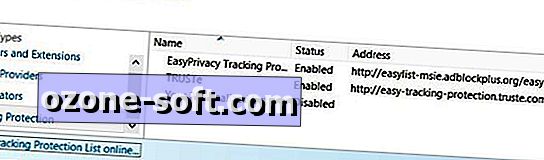
Martin Brinkmann descrive la funzionalità di Tracking Protection di IE 10 in un articolo su Ghacks.net.
Ottieni un'indicazione dell'affidabilità di un link prima di fare clic su di esso
Quasi tutti i malware trasmessi dal Web funzionano inducendoli a fare clic su quello che pensi sia un collegamento affidabile. I criminali informatici sono abili nel rendere innocui i collegamenti pericolosi. Il Web of Trust (WOT) è uno dei numerosi controllori di link gratuiti che posizionano una valutazione accanto ai link nei risultati di ricerca e nelle pagine che apri per indicare la sicurezza dei collegamenti.
Storie correlate
- Facebook mette la sicurezza dell'account nelle mani dei tuoi amici
- Da ACLU a FTC: i gestori di telefonia mobile non forniscono una buona protezione Android
- Gli Stati Uniti dicono che il governo cinese dietro il cyberespionage
Il componente aggiuntivo è disponibile per Firefox, Chrome e Internet Explorer.
Le valutazioni di WOT sono basate sul feedback di altri utenti. Mostra una delle sei icone di affidabilità per la pagina corrente, accanto ai collegamenti visualizzati nei risultati di ricerca e quando fai clic con il pulsante destro del mouse su qualsiasi collegamento nella pagina: Eccellente, Buono, Insoddisfacente, Scadente, Molto scarso e Nessun voto. Puoi anche fare clic sull'icona per la pagina corrente per aggiungere la tua valutazione di affidabilità.
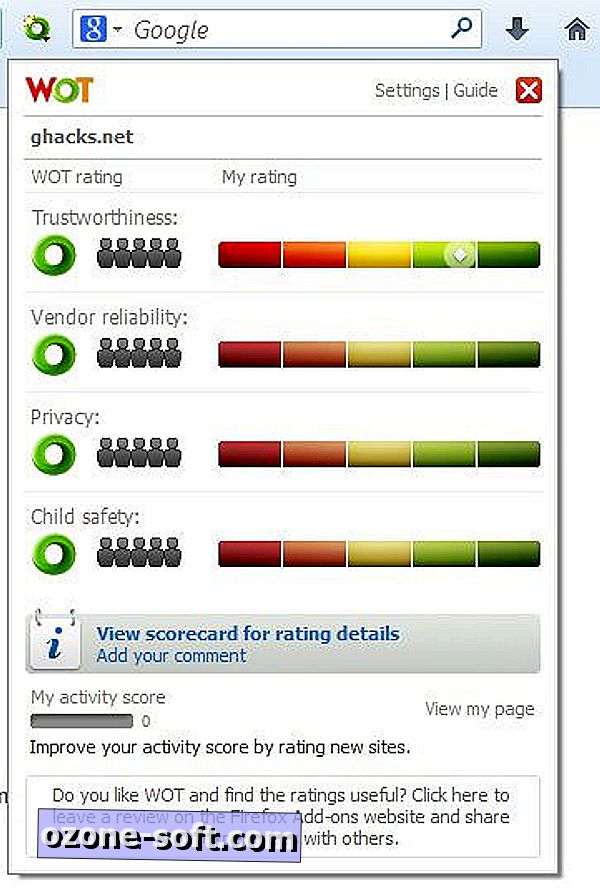
Fare clic sull'icona WOT per un collegamento o una pagina per aprire la Scorecard di reputazione WOT per quel sito. Oltre alle valutazioni numeriche e grafiche per il sito, la scheda punteggi valuta la popolarità del sito, mostra il suo posizionamento e la posizione del server e consente di commentare o valutare il sito.
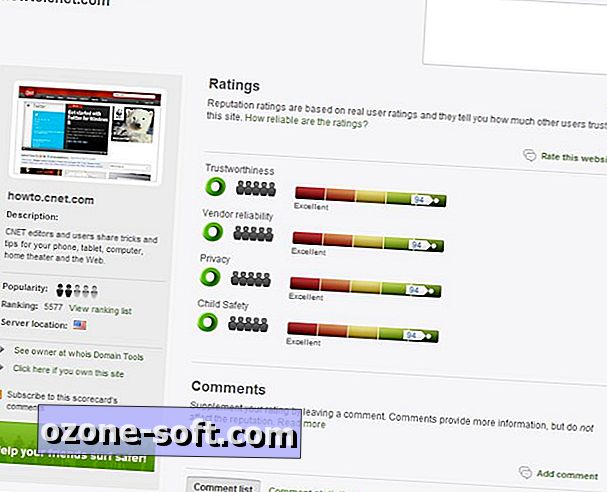
La pagina di supporto WOT spiega le basi del servizio per i nuovi utenti, fornisce tutorial video e una FAQ e ti consente di pubblicare la tua domanda sulla community WOT.













Lascia Il Tuo Commento